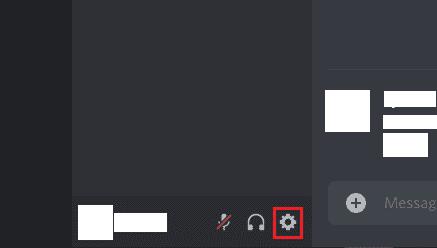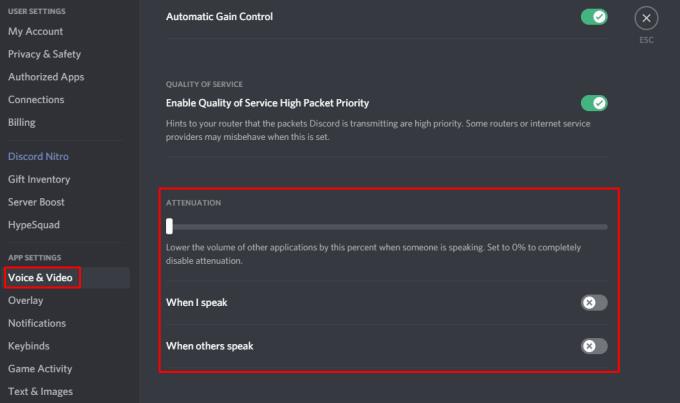Skaņa ir svarīga spēles dizaina sastāvdaļa, kas palīdz uzlabot iegremdēšanos spēlēs. Skaņa var arī sniegt galveno informāciju par jūsu apkārtni, ļaujot jums būt informētam par spēles vidi.
Kā saziņas platforma, kas paredzēta spēlētājiem, Discord ietver iespēju balss tērzēšanai ar draugiem. Šo balss tērzēšanu var būt grūti sadzirdēt, it īpaši, ja esat paaugstinājis spēles skaļumu, lai dzirdētu detaļas, piemēram, soļus.
Balss vājināšanās ir funkcija, kas automātiski un īslaicīgi samazina citu lietojumprogrammu skaļumu, lai jūs varētu skaidrāk dzirdēt teikto.
Balss vājināšanu var iespējot Discord lietotāja iestatījumos. Lai piekļūtu lietotāja iestatījumiem, noklikšķiniet uz zobrata ikonas apakšējā kreisajā stūrī blakus mikrofona izslēgšanas un austiņu izslēgšanas pogām.
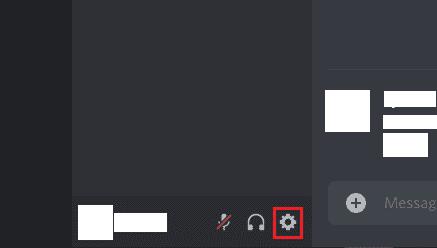
Lai atvērtu Discord lietotāja iestatījumus, noklikšķiniet uz zobrata ikonas apakšējā kreisajā stūrī.
Kad esat nokļuvis lietotāja iestatījumos, pārslēdzieties uz cilni “Balss un video”, pēc tam ritiniet līdz ceturtajai sadaļai no apakšas ar nosaukumu “Vājināšanās”. “Kad es runāju” samazinās spēļu un citu lietojumprogrammu skaļumu, kad runājat. Tas var būt noderīgi spēļu straumētājiem, taču, visticamāk, tas būs mazāk svarīgi lielākajai daļai spēlētāju.
“Kad citi runā” samazinās jūsu spēles skaļumu, kad citi cilvēki runās ar jums. Šim iestatījumam vajadzētu būt noderīgākam lielākajai daļai spēlētāju, jo tas palīdzēs labāk dzirdēt savus draugus. Slīdnis sadaļas “Vājināšana” augšpusē tiek izmantots, lai konfigurētu, cik klusākas ir citas lietojumprogrammas, kad tiek lietots vājinājums. Tas ir procentuālais slīdnis, tāpēc noklusējuma vērtība 0% nemaina skaļumu, un 100% tos pilnībā izslēdz.
Padoms. Pēc noklusējuma balss vājināšanās ir atspējota. Ja izvēlaties to iespējot, ieteicams mēģināt saglabāt efektu tikai tik lielu, cik nepieciešams, lai dzirdētu savus draugus. Ja iestatīsit pārāk spēcīgu iestatījumu, zaudēsit spēles audio, kas varētu būt svarīgs.
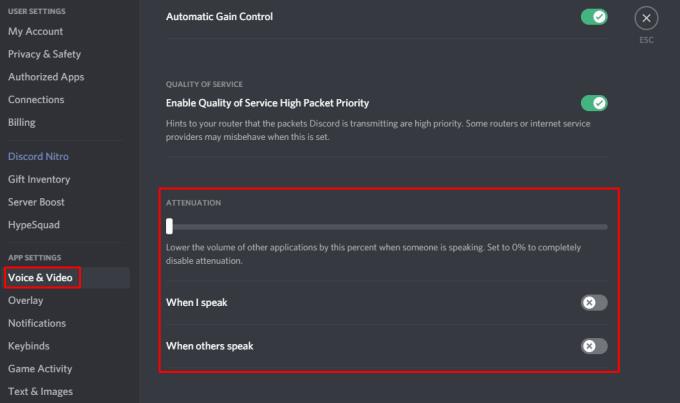
Pārslēdziet slēdžus “Kad es runāju” un/vai “Kad citi runā”, lai konfigurētu, kad tiek aktivizēts vājināšanās, un pēc tam izmantojiet slīdni, lai konfigurētu efekta stiprumu.